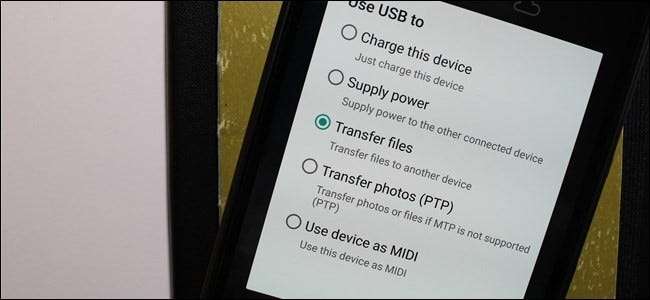
คุณสามารถใช้โทรศัพท์ Android เพื่อฟังเพลงดูวิดีโอและถ่ายภาพได้ แต่ในการรับไฟล์เหล่านั้นในหรือปิดอุปกรณ์ของคุณบางครั้งคุณต้องเสียบเข้ากับเดสก์ท็อปพีซีของคุณ เมื่อสิ่งต่างๆทำงานได้ถูกต้องเป็นเรื่องที่ดี แต่อาจเป็นเรื่องที่น่าหงุดหงิดหากตรวจไม่พบอุปกรณ์ของคุณ
โดยปกติเมื่อคุณเสียบอุปกรณ์ Android Windows จะรับรู้ว่าเป็นอุปกรณ์ MTP (Media Transfer Protocol) และติดตั้งอย่างเงียบ ๆ
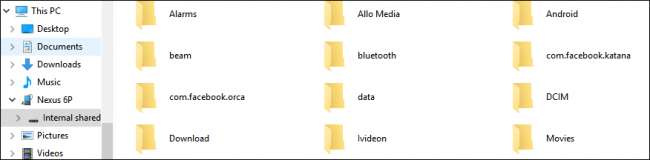
ที่เกี่ยวข้อง: วิธีจัดการไฟล์และใช้ระบบไฟล์บน Android
จากนั้นคุณสามารถเรียกดูที่เก็บข้อมูลของอุปกรณ์และเพิ่มหรือลบไฟล์ได้อย่างง่ายดาย แน่นอน, คุณสามารถทำได้จากโทรศัพท์หรือแท็บเล็ต แต่การใช้คอมพิวเตอร์เดสก์ท็อปแบบเดิมสามารถเปลี่ยนการทำงานที่ยาวนานและน่าเบื่อให้กลายเป็นการทำงานที่สั้นและมีความสุขได้ นอกจากนี้คุณต้องสามารถคัดลอกไฟล์ได้ซึ่งหมายความว่าพีซีของคุณต้องดูและถือว่าอุปกรณ์ของคุณเป็นที่เก็บข้อมูลแบบเดิม
อย่างไรก็ตามหากคุณเคยพยายามปลดล็อกอุปกรณ์เช่นติดตั้ง ROM ใหม่หรือรูทเครื่องคุณอาจต้องติดตั้งไดรเวอร์ Android Debug Bridge (ADB) ในคอมพิวเตอร์ของคุณในครั้งเดียว ไดรเวอร์นี้ใช้งานได้ดีในการใช้คอมพิวเตอร์เพื่อส่งคำสั่งไปยังอุปกรณ์ของคุณ แต่อาจทำให้การจัดการไฟล์ง่าย ๆ ของคุณยุ่งเหยิง
เริ่มต้นด้วยชัดเจน: รีสตาร์ทและลองพอร์ต USB อื่น
ก่อนที่คุณจะลองทำอย่างอื่นคุณควรอ่านเคล็ดลับการแก้ปัญหาตามปกติ รีสตาร์ทโทรศัพท์ Android ของคุณแล้วลองใหม่ ลองใช้สาย USB อื่นหรือพอร์ต USB อื่นบนคอมพิวเตอร์ของคุณ เสียบเข้ากับคอมพิวเตอร์โดยตรงแทนฮับ USB คุณไม่มีทางรู้เลยว่าคุณมีฮาร์ดแวร์ bum และการแก้ไขปัญหาซอฟต์แวร์ไม่สามารถแก้ไขปัญหานั้นได้ ดังนั้นลองสิ่งที่ชัดเจนก่อน
โทรศัพท์ของคุณเชื่อมต่อเป็นที่เก็บข้อมูลหรือไม่?
หากอุปกรณ์ Android ของคุณไม่ปรากฏใน File Explorer เท่าที่ควรอาจเป็นผลมาจาก อย่างไร โทรศัพท์ของคุณกำลังเชื่อมต่อกับคอมพิวเตอร์ โทรศัพท์ของคุณอาจเชื่อมต่อเฉพาะในโหมดการชาร์จตามค่าเริ่มต้นเมื่อคุณต้องการให้เชื่อมต่อเป็นอุปกรณ์จัดเก็บข้อมูล
เสียบอุปกรณ์เข้ากับคอมพิวเตอร์ดึงหน้าต่างแจ้งเตือนลงแล้วเลือกตัวเลือก“ USB” อาจมีข้อความบางอย่างเช่น“ USB ชาร์จอุปกรณ์นี้” หรือ“ USB สำหรับโอนไฟล์” คำฟุ่มเฟือยอาจแตกต่างกันเล็กน้อยขึ้นอยู่กับรุ่นและผู้ผลิต Android ของอุปกรณ์ของคุณ แต่ไม่ว่าจะมี บางอย่าง เกี่ยวกับ USB
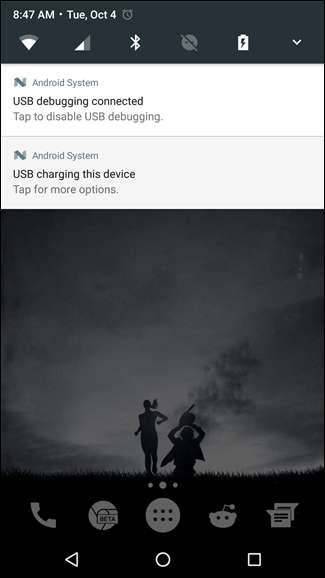
เมื่อคุณแตะตัวเลือกนั้นเมนูใหม่จะปรากฏขึ้นพร้อมตัวเลือกจำนวนหนึ่ง โดยทั่วไปจะมีตัวเลือกเช่น“ ชาร์จอุปกรณ์นี้”“ โอนภาพ” และ“ โอนไฟล์” อีกครั้งคำพูดอาจแตกต่างกันเล็กน้อย แต่ตัวเลือกที่คุณต้องการคือ "โอนไฟล์"

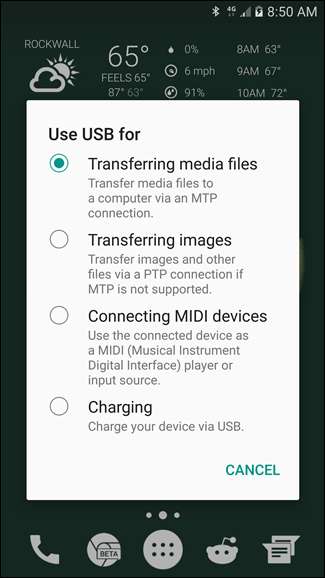
บ่อยครั้งเพียงแค่เลือกที่จะทำเคล็ดลับ
อัปเดตไดรเวอร์ MTP ของคุณ
หากเคล็ดลับข้างต้นไม่สามารถช่วยได้แสดงว่าคุณมีปัญหาเกี่ยวกับไดรเวอร์
คุณสามารถยืนยันได้ว่าคอมพิวเตอร์ของคุณกำลัง“ เห็น” อุปกรณ์ MTP แต่ไม่รู้จักโดยเปิดแผงควบคุม“ เครื่องพิมพ์และอุปกรณ์” หากคุณเห็นอุปกรณ์ของคุณอยู่ภายใต้“ ไม่ระบุ” แสดงว่าคอมพิวเตอร์ของคุณต้องการการแทรกแซงจากผู้ใช้ นอกจากนี้ยังอาจแสดงภายใต้ชื่อสามัญ - ในกรณีทดสอบของเราจะแสดงเป็นอุปกรณ์ MTP ที่ไม่ระบุ แต่แท้จริงแล้วคือ Nexus 6P
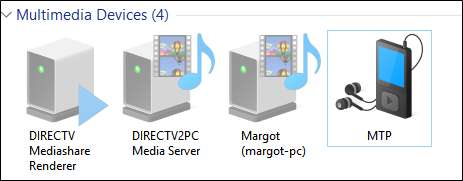
โชคดีหากคุณเป็นผู้ใช้ Windows มานานการแก้ไขปัญหาควรเป็นการเดินทางไปที่ Device Manager
สิ่งที่เราต้องทำคือเปลี่ยนหรืออัปเดตไดรเวอร์ที่ Windows ใช้อยู่เมื่อใดก็ตามที่คุณเสียบอุปกรณ์ Android เข้ากับคอมพิวเตอร์ผ่าน USB ในการดำเนินการนี้ให้เปิด Device Manager โดยคลิกที่เมนู Start แล้วค้นหา“ Device Manager”
มองหาอุปกรณ์ที่มีชื่อ "ADB" ในภาพหน้าจอต่อไปนี้เราจะเห็นมันอยู่ใน“ อุปกรณ์ ACER” ขยายกลุ่มโดยคลิกที่ลูกศรเล็ก ๆ ทางด้านซ้ายจากนั้นคลิกขวาที่อุปกรณ์แล้วเลือก "อัปเดตซอฟต์แวร์ไดรเวอร์" จากเมนูบริบท
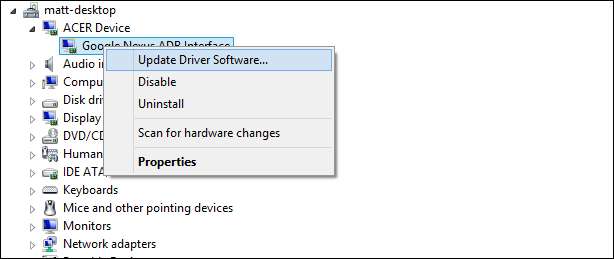
หากคุณไม่เห็นอะไรที่มี“ ADB” ในชื่อคุณอาจต้องดูที่อื่น ฉันพบ Nexus 6P ใน "อุปกรณ์พกพา" และมีเครื่องหมายอัศเจรีย์สีเหลืองซึ่งระบุว่ามีปัญหาเกี่ยวกับไดรเวอร์ ไม่ว่าคุณจะพบอุปกรณ์ที่ใดการดำเนินการที่จำเป็นควรจะเหมือนกัน
หน้าต่าง“ อัปเดตซอฟต์แวร์ไดรเวอร์” จะถามคุณว่าคุณค้นหาหรือเรียกดูซอฟต์แวร์ไดรเวอร์ คุณต้องการเลือกตัวเลือกเรียกดูซึ่งจะนำคุณไปสู่ขั้นตอนต่อไป
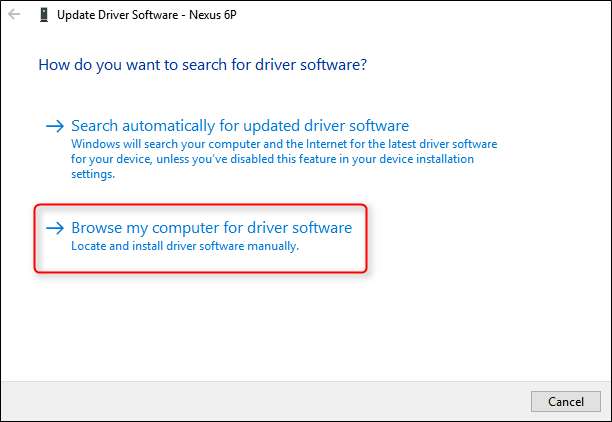
ในหน้าจอถัดไปเลือก“ ให้ฉันเลือกจากรายการไดรเวอร์อุปกรณ์ในคอมพิวเตอร์ของฉัน” เพื่อไปยังขั้นตอนถัดไป
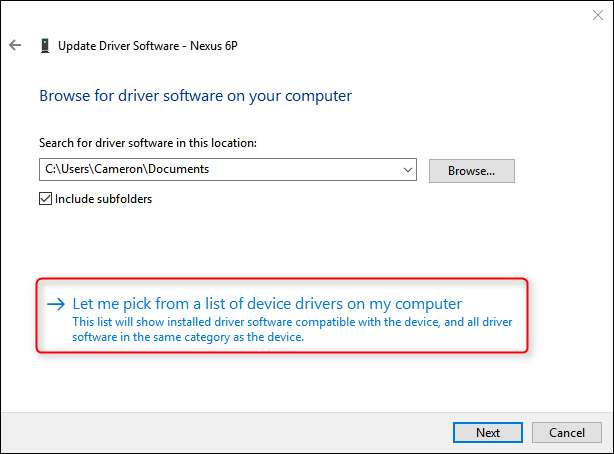
ซึ่งจะแสดงรายการฮาร์ดแวร์ที่เป็นไปได้หลายประเภทให้เลือก "อุปกรณ์ Android" หรือ "โทรศัพท์ Android"
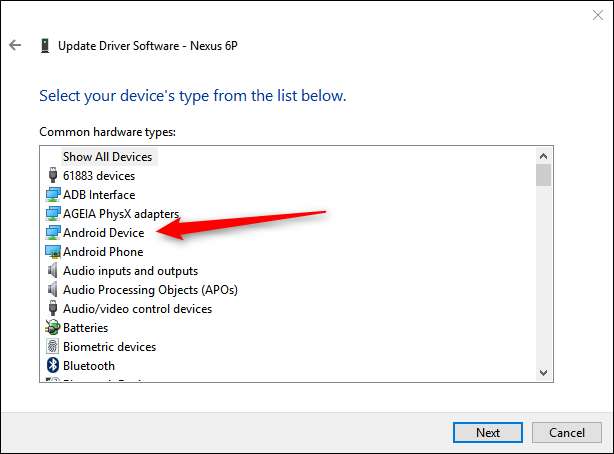
สุดท้ายในหน้าจอสุดท้ายคุณต้องการเลือก“ อุปกรณ์ USB MTP” แล้วเลือก“ ถัดไป”
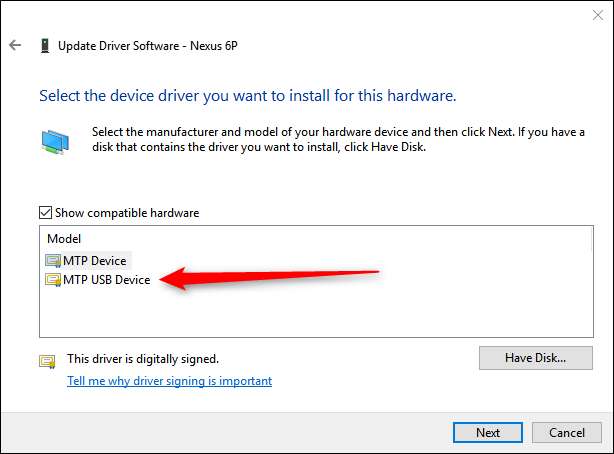
จากนั้นไดรเวอร์อุปกรณ์จะติดตั้งทับอุปกรณ์เก่าและอุปกรณ์ Android ของคุณจะได้รับการยอมรับว่าเป็นอุปกรณ์มัลติมีเดียตามที่เห็นใน File Manager

ตอนนี้เมื่อใดก็ตามที่คุณเปิด File Explorer คุณจะเห็นอุปกรณ์ Android ของคุณและสามารถเปิดได้เรียกดูระบบไฟล์และเพิ่มหรือลบเนื้อหาได้ตามที่คุณต้องการ







